
Современные телевизоры давно стали универсальными устройствами. Однако все еще сохраняется одна проблема, которая с годами лишь усугубляется — габариты. Громоздкую плазму не возьмешь в другую комнату или на улицу — для этого используют планшеты или телефоны. Если вы начали что-то смотреть в дороге на телефоне, дома захочется продолжить на большом экране. В этом гайде мы разберем все способы вывода изображения с телефона на телевизор.
Как подключить смартфон к телевизору через USB

Наиболее простым и очевидным способом подключения будет соединение через кабель USB. В таком виде телевизор воспринимает телефон лишь как хранилище данных (флешку). Вам необходимо выбрать нужный файл и начать воспроизведение. Этот способ вряд ли можно назвать самым удобным.
Как раздать интернет с телефона на телевизор Smart TV по Wi-Fi
В современном мире большинство информации хранится в сети, а значит, открыть ее подобным способом не удастся. Кроме того, телефон будет постоянно «привязан» к телевизору.
В качестве провода можно использовать кабель зарядного устройства. Очевидно, что на телевизоре должен быть USB-порт. Если после подключения ничего не происходит, выберите в меню телевизора или на пульте «Источники» (Source), а затем конкретное USB-соединение. Иногда требуется подтвердить подключение еще и на экране смартфона.
Как вывести изображение с телефона на телевизор через HDMI кабель

Этот способ практически полностью повторяет предыдущий, однако кабель соединения будет другим. HDMI-соединение позволяет передать изображение и звук со смартфона на телевизор.
Минусы такого подключения: снижение мобильности и траты на дополнительный провод. Придется приобрести кабель или переходник USB-С — HDMI. Может оказаться, что телевизор не имеет разъема под HDMI, тогда воспользуйтесь переходником с HDMI — VGA (или RCA). В этом случае на экран телевизора будет передано изображение, но не звук. Если изображение не появляется сразу, необходимо изменить настройки разрешения экрана в смартфоне.
Как подключить смартфон к телевизору через интерфейс DLNA

Устройства с поддержкой интерфейса DLNA способны объединяться в единую систему, если находятся в домашней сети. Важно, что для трансляции с телефона на телевизор потребуется специальный роутер с поддержкой DLNA. К сожалению, далеко не все форматы видео можно выводить подобным образом. Также телефон обязательно должен быть на операционной системе Android, что для некоторых пользователей может стать проблемой.
Как передать изображение с телефона на телевизор, без проводов
По итогу для нормальной работы потребуются телевизор и роутер с поддержкой DLNA. Подключиться к такой сети можно лишь с определенной разновидности телефонов с установленным приложением. Например, BubbleUPnP for DLNA. Все устройства должны быть подключены к одной сети Wi-Fi.
Как подключить iPhone к телевизору через Airplay

AirPlay позволяет быстро и легко передавать любой контент между устройствами Apple без потери качества. Из-за привязки к производителю данный способ подойдет далеко не всем, однако если вы обладатель яблочной продукции, AirPlay очень пригодится. Для коннекта также может потребоваться приставка Apple TV. На современных телевизорах функция AirPlay часто бывает встроенной. К сожалению, работает она не всегда стабильно, а иногда и просто отказывается видеть устройства.
Для подключения откройте настройки iPhone и найдите меню «повтор экрана», либо нажмите соответствующую кнопку в самом видео.
Как подключить смартфон к телевизору через Wi-Fi Direct
Wi-Fi Direct позволяет соединять устройства в пару без использования маршрутизаторов. К сожалению, скорость передачи крайне низкая, поэтому большие файлы воспроизвести будет крайне сложно.
Для активации просто включите функцию на телевизоре, а затем на телефоне.
Как подключить смартфон к телевизору через Miracast

Miracast — интерфейс, который работает на основе Wi-Fi Direct. Устройства подключаются друг к другу напрямую, минуя маршрутизатор. Однако для этого потребуется специальная программа. Например, у Samsung это Smart View, у Huawei и Honor — Huawei Share. После активации модуля вы увидите доступные для подключения устройства, после чего можно будет установить соединение.
Как подключить смартфон к телевизору через Chromecast

Для этого способа потребуется приставка Chromecast от Google. Адаптер напрямую подсоединяется к порту HDMI. Также необходимо скачать приложение Google Home на телефон. После настройки устройства без проблем соединятся.
Как подключить смартфон к телевизору через Tap View

Функция Tap View есть только в самых новых смартфонах Samsung. Для этого способа также потребуется телевизор от того же производителя (начиная с модели TU7000). При активации функции для передачи файлов достаточно прикоснуться телефоном к определенной части телевизора.
На телефоне должно быть установлено приложение SmartThings. Открыв его, выберите «Переключить вид или звук» и уже после этого коснитесь другого устройства.
Как запустить YouTube с телефона на телевизоре

Особенностью YouTube является встроенность множества функций. При запуске видео на смартфоне вы можете наблюдать рядом с настройками кнопку трансляции на другие экраны. Если смартфон подключен к одной Wi-Fi-сети с телевизором, телефон обнаружит доступное устройство и без проблем откроет видео даже на выключенной плазме. Конечно, это касается только относительно новых устройств.
В 21 веке устройства поддерживают множество способов соединения. Изучите ваши девайсы, чтобы выбрать наиболее комфортный и легко выводить видео с телефона на телевизор.
- Фанаты прокачали старый смартфон за 100 долларов, превратив его в мощную игровую систему
- Как подключить геймпад к смартфону. Как использовать контроллер на iPhone и Android
Источник: vgtimes.ru
Как с телефона передать видео на телевизор
Вся наша медийная жизнь проходит в смартфонах: мы просматриваем треки, слушаем музыку, регулярно посещаем порталы Интернет, а о том, что мы сами снимаем фото и видео даже говорить не стоит — это бесспорный факт.
Современный телефон — это не старый кнопочный монстр, а интерактивное устройство, которое позволяет не только выполнять несколько одновременных задач, но и подключаться к прочим цифровым устройствам.
В данной статье мы рассмотрим все основные способы передачи видеофайлов со смартфона на телевизор, а также нюансы, связанные с каждым из способов.

Передача видео с телефона на телевизор
Сразу же оговоримся, что эпоха «видеодвоек» прошла, возможность передачи и просмотра видео с телефона доступна только для цифровых телевизоров с различными способами подключения внешних устройств. Передача файлов возможна только, если телевизор оснащен внутренней памятью для хранения файлов.
Сейчас есть несколько характерных способов подключения смартфона к телевизору для передачи файлов:
- Подключение через кабель.
- Перенос носителя с телефона на телевизор, карты micro-SD (mini-SD).
- С помощью сети Wi-Fi и сети Интернет.
- С помощью Bluetooth.
Каждый метод имеет собственные нюансы, преимущества и недостатки, которые необходимо рассмотреть отдельно.
Подключение через кабель
Каждый оригинальный смартфон оснащается индивидуальным кабелем для зарядки и передачи данных с ноутбуков и ПК. Этот же кабель можно использовать для коннекта с телевизором.
Как передать видео, инструкция:
- Кабель подключается к смартфону и к телевизору через flash. Технически два устройства соединены одним кабелем.
На смартфоне в автоматическом режиме должно появиться контекстное меню, которое предлагает пользователю различные варианты для использования подключения.
- Необходимо выбрать пункт — «передача данных». Теперь телевизор и смартфон соединены в интерактивном режиме.
- В «проводнике» смартфона должен появиться раздел, который обозначает индивидуальный носитель телевизора.
- Все необходимые файлы переносятся со смартфона в данный раздел.
Важно! Не всегда телевизор идет на соединение с телефоном при стандартном софтовом оснащении. Может потребоваться дополнительное скачивание приложений. Самое популярной — iTunes, которое работает как для iOs, так и для Андроида.
После того как видеофайлы перенесены со смартфона в директорию телевизора, их можно просматривать на любом «кодеке», который используется в телевизионном приемнике.

Преимущества и недостатки
- Стабильный канал передачи.
- Не требуется дополнительных манипуляций с подключением сети или перестановкой носителей.
- Возможность передачи больших объемов информации.
- Малейшее механическое повреждение кабеля может завершить сеанс передачи.
Перенос носителя с телефона на телевизор
Способ аналогичный подключению через кабель, но файлы переносятся непосредственно носителем. Что является носителем информации в смартфоне? Портативные флэш-карты микро и мини-SD, они монтируются аналогично сим-картам, но несут другую функцию.
Телевизоры также оснащаются слотами для чтения карт памяти.
Важно! Если слот в телевизоре не подходит по типоразмеру карты, то всегда можно использовать адаптеры, которые продаются в магазинах цифровой электроники.
Инструкция переноса информации со смартфона на телевизор при помощи носителя:
- Носитель извлекается из смартфона. Для этого открывается задняя панель или извлекается выдвижной слот при помощи ключа-штекера.
- Носитель монтируется в телевизор, непосредственно или при помощи адаптера.
После этого наступает один из двух возможных вариантов: телевизор сам автоматически открывает директорию с расположением файлов иди директория открывается пользователем в ручную.
- К телевизору подключается курсорная мышь или все операции будут выполнять при помощи джойстика на пульте.
- Все файлы копируются с носителя и переносятся на носитель в телевизионном преемнике.

Важно! При отсутствии необходимого слота в телевизоре можно использовать «карт-ридер» для чтения карт памяти с подключением через USB.
Преимущества и недостатки
- Метод легко осуществляется.
- Практически мгновенный перенос файлов в контексте двух директорий на одном устройстве.
- Карта памяти может использоваться на телевизоре без копирования данных.
- Есть модели телевизоров, которые не оснащаются слотами для чтения карт памяти. Линейка жидкокристаллических цифровых телевизоров LG в период с 2010 по 2012 год, пилотная серия моделей.
При помощи сети Интернет
Файлы могут быть переданы в любую директорию на внутреннем носителе телевизора при помощи сети Интернет. Для этого необходимо использовать различные порталы с возможностью обмена файлами, также для решения этого вопроса могут служить социальные сети.
- На ТВ открывается браузер.
- Загружается портал с файлообменником.
- С телефона при помощи любого мессенджера передается сообщение, в которое вложен необходимый файл.
- Файл открывается в браузере на телевизоре и скачивается.
Важно! Необходимо выбрать место для скачивания — любая удобная директория на внутреннем носителе телевизора.
Альтернативный способ передачи файлов при помощи Интернет — это трансляция файлов при помощи сети Wi-Fi. Она дает возможность использовать сеть для передачи видеофайлов небольшого объема (до 10 мб) аналогично сети Ethernet.

Для этого необходимо:
- Соединить телефон и телевизор сетью вай-фай. Телефон является точкой доступа, а телевизор — точкой подключения.
- В настройках смартфона найти — «передача файлов Wi-Fi и Ethernet». Данный раздел находится в меню — «Сеть и подключения».
- Передать файлы по закрытому каналу.
Преимущества и недостатки
- Возможность передачи любого объема информации без использования дополнительных принадлежностей.
- Возможность предварительного просмотра перед скачиванием.
- Не все телевизоры оснащены возможностью просмотра интернет-страниц с браузеров с возможностью скачивания.
- Большой объем информации будет передаваться длительное время.
- Малейший сбой с трансляции Интернета приведет к сбою передачи файлов. Потребуется возобновление процедуры.

Bluetooth
Передача файлов при помощи Bluetooth постепенно отмирает, так как на смену методы пришла возможность передачи информации с помощью различных мессенджеров.
Сейчас Bluetooh используется в основном для подключения различных внешних устройств. Но метод не лишен актуальности, так как его применение возможно при отсутствии других способов.
Что такое Bluetooth? Это закрытый канал между двумя цифровыми устройствами, который позволяют передачу медиафайлов с использованием кодировки. Передача происходит по цифровому беспроводному каналу за период времени, который зависит от размера файлов.
Как передать видео при помощи Bluetooth, инструкция:
- На телевизоре и смартфоне включается «блютуз».
Важно! Передача файлов доступна только в том случае, если телевизор оснащен модулем Bluetooth.
- В смартфоне открывается раздел — «Поиск устройств Bloetooth».
- По названию находится телевизионный приемник.
- Производится подключение канала.
Для того чтобы устройства «убедились» во взаимном подключении необходимо будет ввести пароль. Он генерируется сетью «блютуз», и его необходимо ввести на устройстве приема. На экране телевизора появится контекстное меню для ввода пароля, а сам цифровой код сгенерируется в смартфоне.
После того как канал передачи выполнен, по нему можно перемещать файлы.
Для этого нужно:
- Выделить необходимый трек на смартфоне и выбрать способ передачи с помощью Bluetooth.
- В списке предложенных устройств выбрать телевизор и передать файлы.
Все медиафайлы будут переданы в папку на внутреннем носителе, эта папка называется Bloetooth. Их можно открыть непосредственно в папке и просмотреть при помощи плеера, установленного на ТВ.
Вывод
Самый лучший способ передачи файлов при помощи USB-кабеля, так как именно этот метод позволяет передавать большие объемы информации по стабильному каналу.
Альтернативные способы, перечисленные в статье являются дополнительными, но не менее функциональными. Но их отличает меньшая стабильность потока передачи информации. Среди «бесконтактных» методов самый эффективный — передача через мессенджер.
Источник: kevin-seoshnik.ru
Как смотреть фильм с телефона на телевизоре?
Современные телевизоры предлагают пользователю получить массу удовольствия за просмотром любимых фильмов и сериалов, они даже заменяют поход в кинотеатр. Такие агрегаты легко подключаются к сети интернет и превращаются в домашний кинозал.
На большом экране смотреть любимые фильмы и сериалы, разглядывать фото одноклассников и листать отели для отпуска куда лучше, чем с компактного гаджета. К счастью, трансляцию с телефона на телевизор можно провести за несколько минут. Каждый современный телевизор оснащен хотя бы одной функцией, о которых мы рассказываем в статье.
Подключение через USB

Это один из самых распространенных способов сопряжения телефона и TV с помощью USB-порта. Для объединения гаджетов понадобится USB-кабель, который каждый обладатель смартфона использует ежедневно для его подзарядки.
Процесс работы:
- Необходимо найти у телевизора USB-порт и присоединить к нему подготовленный кабель. Затем включить ТВ и дождаться загрузки интерфейса.
- После включения монитора следует второй разъем кабеля ввести в смартфон и дождаться сопровождающего звукового сигнала.
- В телефоне всплывет уведомление или откроются настройки. В окошке с запросом о подключении нужно выбрать параметры.
- Затем выбираем в открывшихся параметрах пункт о режиме работы в качестве накопителя. Этот пункт используется и при подключении гаджета к ПК.
- В телевизионных настройках нажмите на опцию “USB адаптер”. Далее смартфон становится для ТВ стандартным носителем информации (как съемный жесткий диск или флеш-карта). Проверьте, состоялось ли подключение.
Если трансляция с телефона на телевизор началась, можете включать любимый фильм или сериал. Работоспособность этого метода зависит от смартфона и ТВ, их совместимости и характеристик.
Подключение через кабель HDMI

Еще совсем недавно многие телефоны на андроид системе включали в свою структуру HDMI-порт — не полноразмерный разъем (микро или мини HDMI-порт), часто встречающийся на ноутбуках и телевизорах.
Обладателям таких смартфонов необходимо всего лишь приобрести соответствующий кабель. Его можно найти на любых российских интернет-площадках или в известном Алиэкспресс. После покупки кабель нужно подключить штекером к телефону, вторым — к телевизору. Далее следует выбрать на ТВ необходимый источник.
Последний этап — запуск изображения с телефона на телевизор. После этого можно наслаждаться просмотром на большом экране, где видна каждая деталь.
Если изображения некорректны, что часто встречается на ранних моделях ТВ, тогда стоит установить соответствующие настройки.
Подключение через Wi-Fi Direct
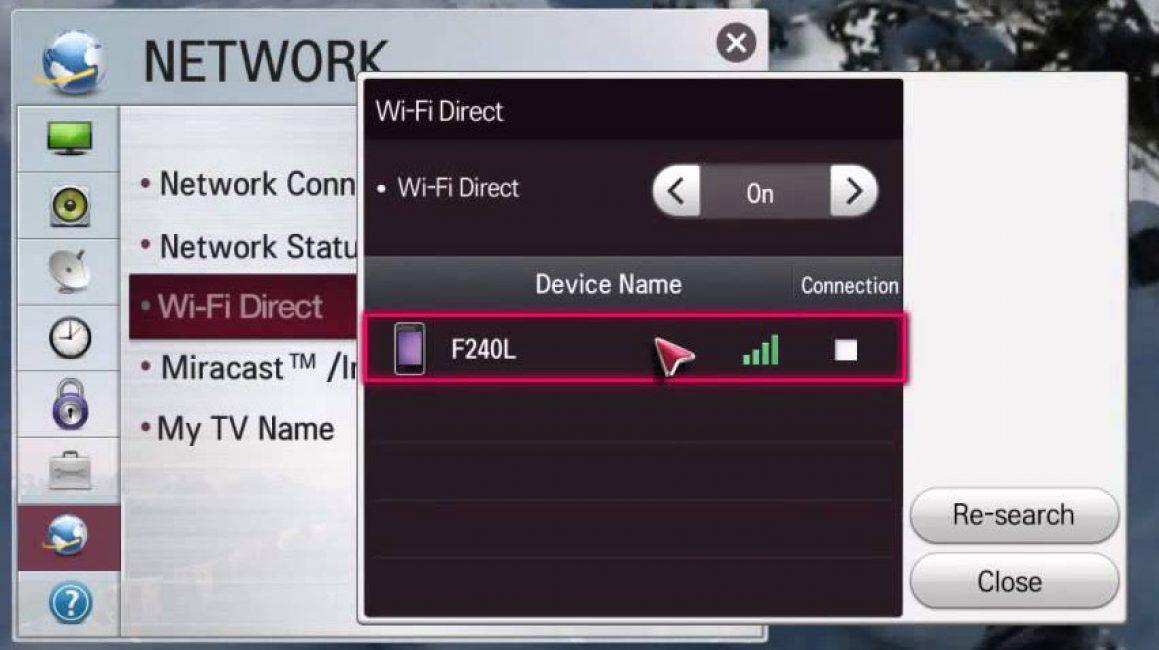
Это наиболее простой и быстрый способ, как включить видео с телефона на телевизоре. Для этого:
- Необходимо включить ТВ и зайти в настройки при помощи пульта. Затем в открывшемся списке нужно найти пункт “Wi-Fi Direct”. Зачастую он находится в разделе с названием Сеть или Wi-Wi. Впрочем, меню на таких телевизорах не объемное, поэтому найти нужный раздел не составит труда и не займет много времени. Если все же не получается увидеть подобную надпись, значит, телевизор не поддерживает передачу.
- После входа в раздел необходимо запустить службу. ТВ сразу начнет искать доступные устройства с включенной функцией рядом. Поэтому на телефоне тоже совершить ряд действий.
- Зайдите в найстройки, обычно они выглядят как шестеренки. Затем найдите пункт, который связан с сетями, интернетом и беспроводной связью. Иными словами, это раздел, где включается Wi-Fi. Включите беспроводную сеть или просто кликните на нее, если она уже активна.
- В самом конце раздела появятся настройки Wi-Fi. Обычно функция находится здесь или же скрыта. Для этого необходимо нажать на “Дополнительно”, найти ее и снова кликнуть.
Затем высветится название вашего ТВ с включенной функцией, нажмите на него для сопряжения.
Подключение через DLNA

Данное подключение возможно для Андроида, Айфона и телевизора. Для использования стандарта DLNA нет необходимости приобретать дополнительные устройства. Практически все телевизоры, в которых встроен Wi-Fi, автоматически поддерживают данную технологию. Однако трансляция на ТВ возможна лишь для музыки, фотографий и видеофайлов.
Чтобы применить эту функцию совместимо с Андроид, необходимо скачать приложение BubbleUPnP, для Айфона — AllCast. Есть множество аналогов этих приложений, которые можно найти в самом каталоге.
Как подключиться:
- На TV включите функцию DLNA. По-другому ее можно найти с названием “проигрывать из других источников”.
- Затем через скачанное приложение на смартфоне выберите файлы, которые хотите транслировать на ТВ экран.
- Далее выбираете на телефоне модель телевизора из списка подключенных устройств и начинаете просмотр.
Подключение через AirPlay
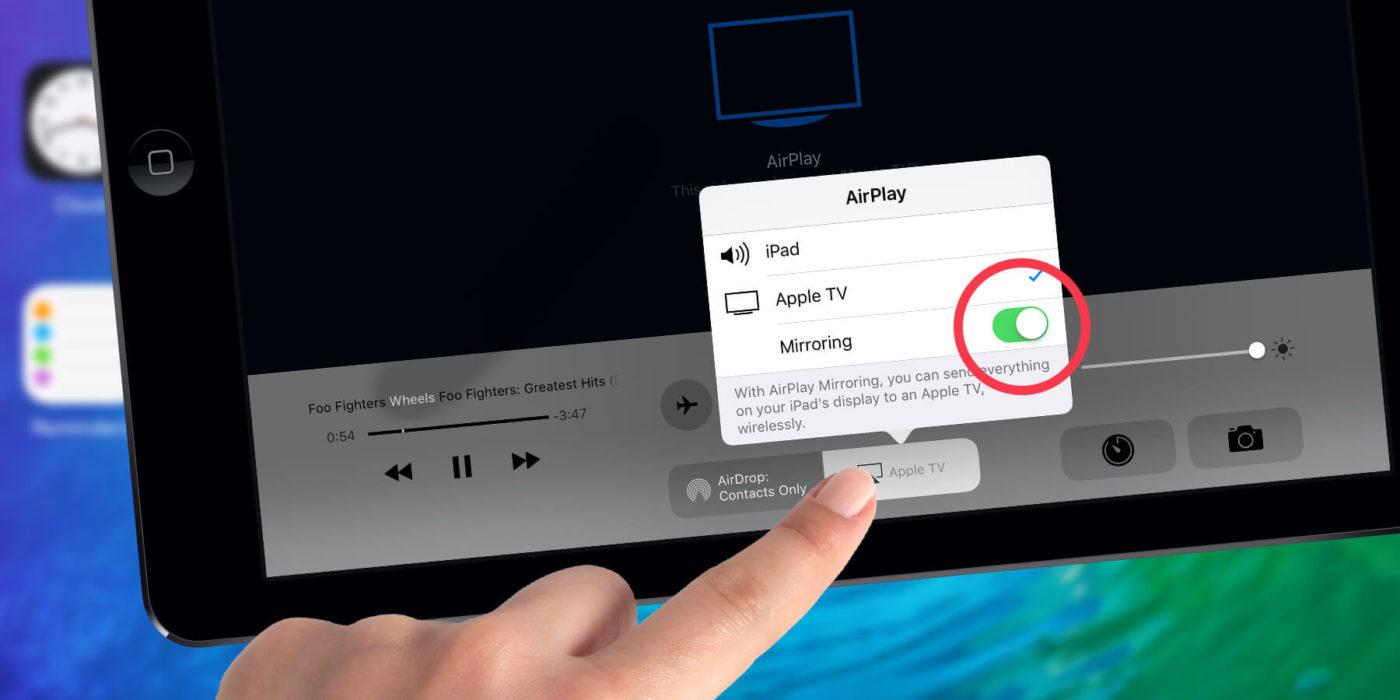
AirPlay является беспроводной технологией передачи данных между устройствами Apple и ТВ. С помощью данной программы с легкостью за считанные минуты передаются фотографии, аудиозаписи, видео и другой мультимедийный контент.
Ход сопряжения:
- Включите ТВ и подключите к Wi-Fi сети.
- Для выведения содержимого телефона на экран выберите Пункт управления. Для этого необходимо сделать свайп сверху вниз.
- Затем нужно кликнуть на пункт “Повтор экрана”. Иконка выглядит как 2 наложенных друг на друга прямоугольника.
- Далее в открывшемся окне следует найти и нажать по модели своего телевизора.
- После это за несколько секунд пройдет сопряжение и на экране ТВ появится трансляция смартфона.
К счастью, многие телевизоры с функцией Smart TV, выпущенные после 2018 года (включая его), получили поддержку AirPlay, благодаря которой пользователи продукции Apple легко могут транслировать на большой экран изображения и видеофайлы.
Источник: strana-it.ru